2019excel宏录制-PPT文档资料
- 格式:pptx
- 大小:195.08 KB
- 文档页数:4

如何在Excel中进行数据的宏的录制和使用Excel是一款功能强大的电子表格软件,它不仅可以方便地进行数据的输入和计算,还可以通过宏录制和使用来提高工作效率。
本文将介绍如何在Excel中进行数据的宏的录制和使用的方法和步骤。
一、什么是宏在Excel中,宏是一种可自动执行的一系列操作的录制和使用。
通过录制宏,可以将一系列的操作记录下来,以后使用宏时就可以自动重复这些操作,从而提高工作效率。
二、宏的录制要进行宏的录制,首先需要打开Excel软件,然后按照以下步骤操作:1. 打开Excel,选择“开发工具”选项卡。
2. 点击“宏”按钮,弹出“宏对话框”。
3. 在“宏对话框”中,输入宏的名称,然后点击“创建”按钮。
4. 弹出“宏录制器”窗口。
5. 在“宏录制器”窗口中,进行各种需要录制的操作,如输入数据、格式设置、公式计算等。
6. 完成录制后,点击“停止录制”按钮。
三、宏的使用录制完宏后,可以通过以下步骤使用宏:1. 打开Excel,选择“开发工具”选项卡。
2. 点击“宏”按钮,弹出“宏对话框”。
3. 在“宏对话框”中,选择需要使用的宏,并点击“运行”按钮。
4. 宏会自动执行录制的一系列操作,实现相应的功能。
四、宏的编辑与删除如果需要对录制的宏进行编辑或者删除,可以按照以下步骤操作:1. 打开Excel,选择“开发工具”选项卡。
2. 点击“宏”按钮,弹出“宏对话框”。
3. 在“宏对话框”中,选择需要编辑或删除的宏,并点击相应的按钮(编辑或删除)。
五、宏的注意事项在录制和使用宏的过程中,需要注意以下几点:1. 谨慎操作:在录制宏时,要确保自己按照正常的操作流程进行录制,不要包含错误或多余的操作。
2. 监控录制结果:在录制宏的过程中,可以通过观察录制器窗口中的操作结果来监控录制的效果,确保达到预期的目标。
3. 命名规范:在录制宏时,要注意给宏命名,最好能够反映宏的功能,以便于后续的使用和管理。
4. 导出和导入宏:在需要与他人共享宏时,可以将宏导出为文件,然后通过导入文件的方式使用宏。

Excel宏录制与编辑技巧详解Excel是一款功能强大的电子表格软件,广泛应用于各个领域。
在日常工作中,我们常常需要处理大量的数据,而Excel宏录制与编辑技巧可以帮助我们提高工作效率。
本文将详细介绍Excel宏录制与编辑的技巧,帮助读者更好地应用Excel。
一、Excel宏录制技巧1. 开启宏录制:在Excel的工具栏中找到“开发工具”选项,点击“录制宏”按钮,即可开始录制宏。
2. 命名宏:在弹出的窗口中,为宏命名,并选择宏的存储位置。
建议为宏命名时使用简洁明了的名称,方便后续调用。
3. 录制操作:在录制宏期间,可以进行各种操作,例如输入数据、格式设置、公式计算等。
录制的操作将被记录下来,成为宏的一部分。
4. 停止录制:完成录制后,点击“停止录制”按钮,宏录制过程结束。
5. 调用宏:录制完成后,可以通过按下快捷键、在菜单中选择或在工具栏中点击按钮的方式调用宏。
二、Excel宏编辑技巧1. 修改宏代码:录制的宏代码可以在VBA编辑器中进行修改。
VBA编辑器可以通过按下“Alt+F11”快捷键或在菜单栏中选择“开发工具”-“Visual Basic”打开。
2. 调试宏代码:在VBA编辑器中,可以使用“F8”快捷键逐行执行宏代码,帮助我们调试宏的执行过程。
3. 添加注释:在宏代码中添加注释可以提高代码的可读性。
注释可以使用单引号“'”进行标注,用于解释代码的功能或作用。
4. 使用循环结构:在宏代码中使用循环结构可以提高代码的灵活性和复用性。
例如,使用For循环可以对一定范围的单元格进行批量操作。
5. 错误处理:在宏代码中添加错误处理部分可以提高代码的健壮性。
通过使用On Error语句,可以捕获并处理可能出现的错误,避免程序中断。
三、Excel宏录制与编辑技巧实例下面以一个实际例子来说明Excel宏录制与编辑技巧的应用。
假设我们需要对一个包含学生成绩的Excel表格进行处理,计算每个学生的总分和平均分。

EXCEL宏的录制与应用自动化办公的秘诀在Excel中,宏是一项强大的功能,能够帮助用户实现自动化操作,提高工作效率。
本文将介绍EXCEL宏的录制方法和应用技巧,揭秘自动化办公的秘诀。
什么是EXCEL宏EXCEL宏是一组用VisualBasicforApplications(VBA)编写的命令和操作序列,可以用于自动执行重复性任务或定制化功能。
通过录制宏,用户可以将一系列操作记录下来,以后可以通过运行宏来自动执行这些操作。
如何录制EXCEL宏在Excel中,录制宏非常简单。
您可以依次选择“开发工具”>“录制宏”,然后进行您想要记录的操作。
录制完成后,宏会保存为一个模块,您可以随时运行这个宏来重现录制的操作。
宏的应用场景数据处理:通过录制宏,可以自动执行数据清洗、格式整理等操作,节省大量时间。
报表生成:录制宏可以帮助自动生成报表,包括数据汇总、图表制作等,提高报表制作效率。
格式设置:宏可以用于自动化文档格式设置,包括字体颜色、边框样式等,让文档风格统一且美观。
宏的优势提高效率:通过录制宏,可以快速执行繁琐的任务,节省时间和精力。
减少错误:自动化操作可以减少人为错误的发生,提高数据处理的准确性。
定制功能:可以根据个人需求录制自定义宏,满足不同工作场景的需求。
注意事项在录制宏时,建议先思考清楚要实现的功能和操作步骤,避免录制过程中出现不必要的操作。
确保在录制宏时,Excel工作表处于稳定状态,避免录制中断或异常。
掌握EXCEL宏的录制方法和应用技巧,可以让您在Excel中实现自动化办公,提高工作效率和准确性。
通过合理利用宏功能,您可以解放双手,更专注于数据分析和决策。
EXCEL宏是提高办公效率的利器,掌握录制和应用宏的技巧可以帮助您实现自动化办公,节省时间精力,提高工作效率。

PPT演示文稿中宏的应用和技巧怎么操作
在PowerPoint中,我们也可以通过录制宏,来帮助我们自动完成一系列操作,具体怎么操作呢?以下是店铺为您带来的关于PPT演示文稿中宏的应用和技巧,希望对您有所帮助。
PPT演示文稿中宏的应用和技巧
动画演示:
①单击“工具→宏→录制新宏”,打开“录制新宏”对话框,输入一个名称,按下“确定”按钮进行录制。
②根据你所需要,将要录制的过程操作一遍,然后按下“停止录制”按钮,退出录制状态。
③ 单击“工具→宏→宏”命令,打开“宏”对话框,双击其中的宏,即可运行该宏。
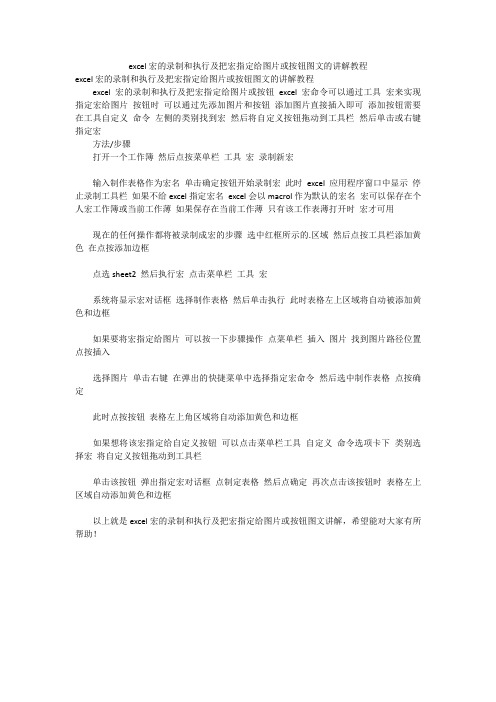
excel宏的录制和执行及把宏指定给图片或按钮图文的讲解教程
excel宏的录制和执行及把宏指定给图片或按钮图文的讲解教程
excel宏的录制和执行及把宏指定给图片或按钮excel宏命令可以通过工具宏来实现指定宏给图片按钮时可以通过先添加图片和按钮添加图片直接插入即可添加按钮需要在工具自定义命令左侧的类别找到宏然后将自定义按钮拖动到工具栏然后单击或右键指定宏
方法/步骤
打开一个工作簿然后点按菜单栏工具宏录制新宏
输入制作表格作为宏名单击确定按钮开始录制宏此时excel应用程序窗口中显示停止录制工具栏如果不给excel指定宏名excel会以macrol作为默认的宏名宏可以保存在个人宏工作簿或当前工作薄如果保存在当前工作薄只有该工作表薄打开时宏才可用
现在的任何操作都将被录制成宏的步骤选中红框所示的.区域然后点按工具栏添加黄色在点按添加边框
点选sheet2 然后执行宏点击菜单栏工具宏
系统将显示宏对话框选择制作表格然后单击执行此时表格左上区域将自动被添加黄色和边框
如果要将宏指定给图片可以按一下步骤操作点菜单栏插入图片找到图片路径位置点按插入
选择图片单击右键在弹出的快捷菜单中选择指定宏命令然后选中制作表格点按确定
此时点按按钮表格左上角区域将自动添加黄色和边框
如果想将该宏指定给自定义按钮可以点击菜单栏工具自定义命令选项卡下类别选择宏将自定义按钮拖动到工具栏
单击该按钮弹出指定宏对话框点制定表格然后点确定再次点击该按钮时表格左上区域自动添加黄色和边框
以上就是excel宏的录制和执行及把宏指定给图片或按钮图文讲解,希望能对大家有所帮助!。

excel表格宏怎么用篇一:手动启用excel表宏的操作方法手动启用Excel表“宏”的操作方法本文以微软Office Excel 2019 为例,截图说明主要操作步骤,不排除不同版本在操作略有差异,请自行百度了解。
1、打开Excel表格文件后,点击“文件”菜单项,选择“选项”即可。
如下图:2、在打开的界面上,选择“信任中心”栏目,再点击“信任中心设置”,如下图:3、进入“信任中心”界面后,选择“宏设置”栏目,再选择左侧最后一项“启用所有宏”,最后点击界面底部“确定”即可。
4、回到Excel表格界面,先执行一下保存,接着关闭后再重新打开一次,就可以了。
篇二:EXCEL表格宏的应用EXCEL表格一、宏宏是什么?宏主要用来处理有规律的重复的工作,相当于批处理。
excel宏怎么用?单击工具→宏→录制新宏→然后指定一个快捷键(如L,相当于ctrl L快捷键),然后指定、关闭。
开始录制宏。
把你能够重复的操作执行一下,以计算机能识别的重复为准。
然后→工具→宏→停止录制。
这样宏就录制出来了。
excel宏怎么用第一:在Excel 2019中如何快速录制宏默认状态下,Excel 2019的状态栏会显示一个“录制宏”按钮(在状态栏上单击右键→勾选“宏录制”),单击在弹出的对话框中输入宏名-〉确定,即可开始录制宏。
录制完毕,再次单击下面的按钮即可。
然后按ALT+F11,进入VBE,查看录制的代码。
excel宏怎么用第二:Excel录制宏功能不支持哪些操作?Excel不可以录制形状、图片、Smartart等相关操作的宏,但是可以录制剪贴画、签名行、图表等相关操作的宏。
excel宏怎么用第三:如何在Excel2019启用宏单击Office按钮→Excel选项→信任中心→“信任中心设置”按钮。
在“信任中心”对话框中选择“宏设置”→“启用所有宏”。
excel宏怎么用第四:Excel2019中如何加载宏单击Office按钮→Excel选项→加载项→选择“Excel加载项”,单击“转到”按钮。
Excel宏录制与应用技巧分享Excel是一款功能强大的电子表格软件,广泛应用于各行各业。
而Excel宏录制功能更是为用户提供了便捷高效的操作方式。
本文将为大家分享一些Excel宏录制的技巧和应用。
一、什么是Excel宏录制?Excel宏录制是一种自动化操作的方式,通过录制用户在Excel中的操作步骤,将这些步骤转化为一段可执行的代码,从而实现批量操作或自动化处理。
宏录制功能可以极大地提高工作效率,减少重复劳动。
二、如何录制Excel宏?1. 打开Excel软件,点击“开发工具”选项卡,找到“宏”按钮,点击“录制宏”。
2. 在弹出的对话框中,输入宏的名称和快捷键(可选),点击“确定”。
3. 开始录制宏。
在录制过程中,所有的操作都将被记录下来,包括输入数据、格式设置、公式计算等。
4. 完成录制后,点击“停止录制”按钮。
三、宏录制常用技巧1. 绝对引用和相对引用:在录制宏的过程中,Excel默认使用相对引用。
如果需要在宏中使用绝对引用,可以手动修改代码中的单元格引用方式。
2. 添加注释:宏录制过程中,可以通过添加注释来解释每个操作的目的和意义。
这样在日后修改和调试宏时,就能更加方便地理解代码的含义。
3. 错误处理:宏录制时,可能会出现一些错误,如单元格引用错误、数据溢出等。
为了确保宏的稳定性和可靠性,可以在代码中添加错误处理的语句,如If语句、Try...Catch语句等。
4. 添加按钮:为了方便使用宏,可以将宏添加到Excel的工具栏或快速访问工具栏上。
这样,只需点击按钮,即可执行宏,无需再次打开“开发工具”选项卡。
四、宏录制的应用场景1. 数据清洗和整理:在日常工作中,我们经常需要对大量数据进行清洗和整理。
通过录制宏,可以将一系列操作步骤自动化,如删除重复数据、合并单元格、拆分数据等。
2. 数据分析和报告生成:Excel的数据分析功能非常强大,但是对于复杂的数据分析和报告生成,手动操作往往非常繁琐。
excel2019怎么录制宏?excel2019录制宏教程
office 2019 专业增强版激活版 v19.0 (附离线安装包+安装激活教程)
类型:办公软件
⼤⼩:11.4MB
语⾔:简体中⽂
时间:2018-08-24
查看详情
excel2019如何录制宏呢?下⾯⼩编来详细的讲解⼀下。
excel2019录制宏教程
⾸先,我们打开我们的电脑,然后我们打开我们电脑上⾯的excel2019;
之后我们点击视图;
然后我们点击宏;
之后我们点击录制宏;
然后我们点击确定;
之后我们就可以进⾏录制了;
录制完成后,我们点击宏,然后我们点击停⽌录制;
之后我们点击宏,之后我们点击查看宏;
然后我们选中我们刚刚录制的宏,之后我们点击执⾏;
然后我们就可以看到刚刚录制的宏便执⾏了。
以上就是本篇⽂章的全部内容了,希望对各位有所帮助。
如果⼤家还有其他⽅⾯的问题,可以留⾔交流,请持续关注!。